安装硬盘后系统进不去,安装硬盘后系统无法启动的常见原因及解决方法
安装硬盘后系统无法启动的常见原因及解决方法

在电脑硬件升级或更换硬盘后,有时会遇到系统无法启动的问题。本文将针对这一常见问题,分析可能的原因并提供相应的解决方法。
一、系统无法启动的常见原因

1. 硬盘数据线或电源线未正确连接
2. 硬盘分区或格式化出现问题
3. 系统镜像文件损坏或未正确写入硬盘
4. BIOS设置错误,导致无法从硬盘启动
5. 硬盘本身存在硬件故障
二、解决方法
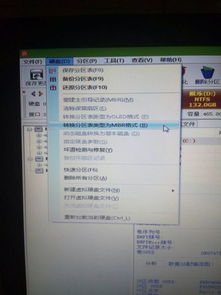
1. 检查硬盘数据线或电源线是否连接正确
请确保硬盘的数据线和电源线已正确连接到主板上。如果连接不正确,可能会导致硬盘无法正常工作。您可以尝试重新插拔数据线和电源线,确保它们连接牢固。
2. 检查硬盘分区或格式化问题
如果硬盘分区或格式化出现问题,可能会导致系统无法启动。您可以尝试以下方法解决:
(1)进入BIOS设置,将硬盘设置为第一启动设备。
(2)使用PE系统或U盘启动盘进入系统,对硬盘进行分区和格式化。
(3)如果硬盘已分区,但格式化出现问题,可以尝试使用“磁盘管理”工具对硬盘进行清理和格式化。
3. 检查系统镜像文件
如果系统镜像文件损坏或未正确写入硬盘,会导致系统无法启动。您可以尝试以下方法解决:
(1)重新下载系统镜像文件,确保下载的是完整且未损坏的文件。
(2)使用U盘启动盘或PE系统,将系统镜像文件写入硬盘。
(3)在写入过程中,确保U盘或PE系统与硬盘连接正常,避免写入过程中断。
4. 检查BIOS设置
如果BIOS设置错误,导致无法从硬盘启动,您可以尝试以下方法解决:
(1)进入BIOS设置,检查启动顺序是否正确,确保硬盘设置为第一启动设备。
(2)检查硬盘模式设置,确保设置为AHCI或IDE模式,根据您的硬盘型号选择合适的模式。
(3)如果以上设置均无误,可以尝试恢复BIOS默认设置,然后重新进入BIOS设置进行调整。
5. 检查硬盘硬件故障
如果以上方法均无法解决问题,可能是硬盘本身存在硬件故障。您可以尝试以下方法解决:
(1)更换硬盘,使用其他硬盘进行测试。
(2)如果条件允许,可以尝试对硬盘进行数据恢复,以获取重要数据。
(3)如果硬盘已无法修复,建议联系专业维修人员或厂商进行更换。
安装硬盘后系统无法启动是一个常见问题,但通过以上方法,您可以逐一排查原因并解决问题。在处理过程中,请耐心细致,确保操作正确,以免造成更大的损失。
